Po eni strani je super videti, da Apple končno naredi nekaj glede obžalovanja vrednih možnosti shranjevanja na Macu. Že leta so bili osnovni modeli omejeni na 256 GB, vključno z vsemi novimi modeli MacBook Pro. Vendar se je vse to začelo spreminjati zahvaljujoč izdaji M1 Pro in M1 Max MacBook Pros, ki se začneta s 512 GB prostora za shranjevanje. Ker pa ne morejo vsi kupiti enega od teh novih modelov MacBook Pro, boste morali paziti na svoj prostor za shranjevanje. Tu nastopijo rešitve za shranjevanje v oblaku, kot sta iCloud ali Dropbox, vendar imajo te svoje pasti.
Vsebina
- Sorodno branje
- Kaj je novega z Dropboxom?
-
Kako prenesti Dropbox za M1 Mac
- Povezane objave:
Sorodno branje
- Najboljše alternative Dropbox za Mac
- Kako hitro in enostavno prenesti datoteke med iPad in računalnikom Windows
- Uporaba Dropboxa na vašem iPhoneu, bistveni nasveti in triki
- Ne želite svojih podatkov v oblaku? Izklopite iCloud na vašem iPhone ali Mac
- Kako upravljati vse svoje datotečne storitve v oblaku z vašega iPada
Kaj je novega z Dropboxom?
Pozno leta 2021 se je Dropbox znašel na udaru kritik zaradi nezmožnosti prilagajanja in izdaje različice svojega namiznega odjemalca za Applovo linijo računalnikov M1. Težava s staro različico je bila, da se je bila prisiljena zanašati na uporabo Applove programske opreme Rosetta 2, kar je povzročilo še večje težave.
Zdi se, da so M1, M1 Pro in M1 Max že nagnjeni k puščanju pomnilnika (na katerem se dela), vendar je Dropbox dodal še več nepotrebnih obremenitev. Ker aplikacija za storitve v oblaku, kot je Dropbox, nenehno deluje v ozadju, je pomembno, da je uporaba sistemskih virov čim manjša. In čeprav je Rosetta 2 odlična v tem, da omogoča zagon vseh naših najljubših aplikacij na Macu, to ni končna rešitev za vse.
Javna reakcija je močno pritisnila na Dropbox, da je končno izdal izvorno različico aplikacije ARM. No, trajalo je le več kot eno leto, a dan je končno prišel.
Kako prenesti Dropbox za M1 Mac
Čeprav je čudovito videti, da je končno izdana različica Dropboxa Apple Silicon, se morate zavedati majhnega ulova. To je beta različica različice, ki jo ponuja Dropbox, tako da lahko pri poskusu uporabe aplikacije še vedno naletite na druge težave. Podjetje in razvijalci bodo potrebovali nekaj časa, da se prepričajo, da so vse pomanjkljivosti odpravljene, vendar je to velik korak v pravo smer.
Če želite prenesti Dropbox za M1 Mac in kateri koli Mac, ki ga poganja Apple Silicon, so koraki precej preprosti.
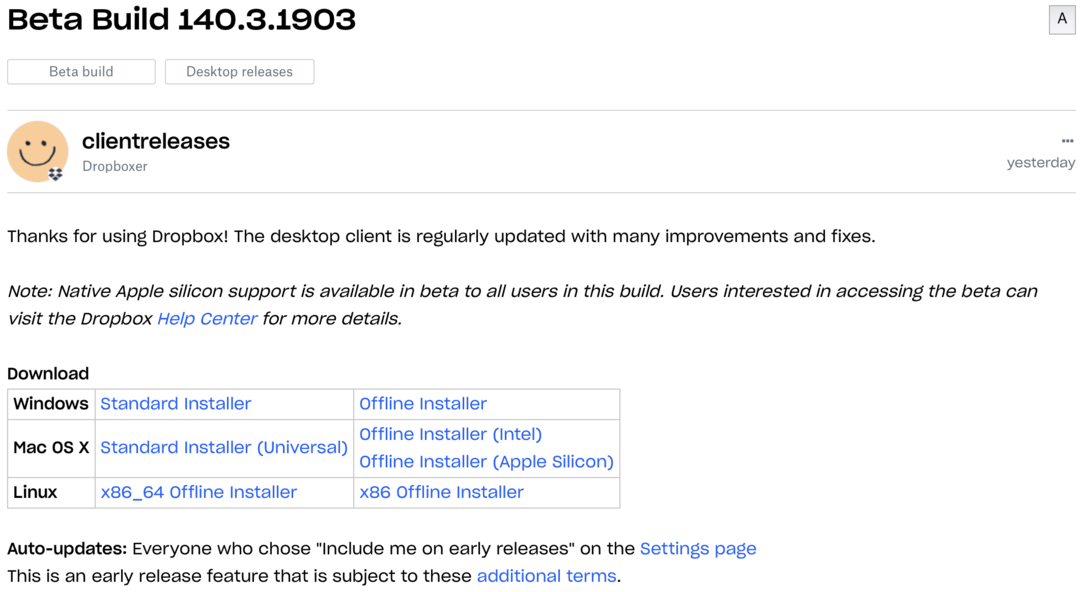
- Odprto Safari ali privzeti spletni brskalnik na vašem Macu.
- Pomaknite se do Zgradbe za namizne odjemalce beta.
- Pod Prenesi polje, se prepričajte, da kliknete Namestitveni program brez povezave (Apple Silicon).
- Ko je namestitveni program prenesen, odprite mapo Prenosi na vašem Macu.
- Dvokliknite ikono namestitvenega programa Dropbox.
- Sledite navodilom na zaslonu, da dokončate prenos in namestitev.
To je to! Ne boste mogli uživati v različici aplikacije Dropbox Apple Silicon. To bi moralo zmanjšati število možnih težav, na katere boste naleteli, zlasti ko gre za uporabo sistemskih virov.
Prav zaradi tega smo v preteklosti priporočali ogled nečesa, kot je Maestral. To je odjemalec Dropbox drugega proizvajalca za Mac, ki je izvorno zgrajen za Apple Silicon.
Opomba: v naslednjih nekaj mesecih boste verjetno videli pogostejše posodobitve aplikacije Dropbox. To je standardna praksa, ko gre za beta programsko opremo, zato poskrbite, da bo aplikacija posodobljena. Ko Dropbox za Apple Silicon zapusti stanje beta, lahko odstranite to različico in znova namestite stabilno različico.
Andrew je svobodni pisatelj, ki živi na vzhodni obali ZDA.
V preteklih letih je pisal za različna spletna mesta, vključno z iMore, Android Central, Phandroid in nekaterimi drugimi. Zdaj dneve preživlja v podjetju za HVAC, medtem ko ponoči pripravlja kot svobodni pisatelj.